1、打开PS,按crl+o打开图片,按crl+L打开色阶,将黑色滑块向右移动,白色滑块向左移动,如图

2、按crl+M打开曲线对话框,曲线节点调整,如图

3、复制背景副本图层,隐藏副本图层,选择背景图层,按crl+M打开曲线对话框,再次调整曲线节点,如图

4、按crl+M打开曲线对话框,调整曲线节点,如图

5、复制背景副本,添加图层蒙版,按alt键覆盖黑色蒙版,设置前景色为白色,再次开始涂抹,如图

6、选择图层副本,设置图层混合模式为正片叠底,如图
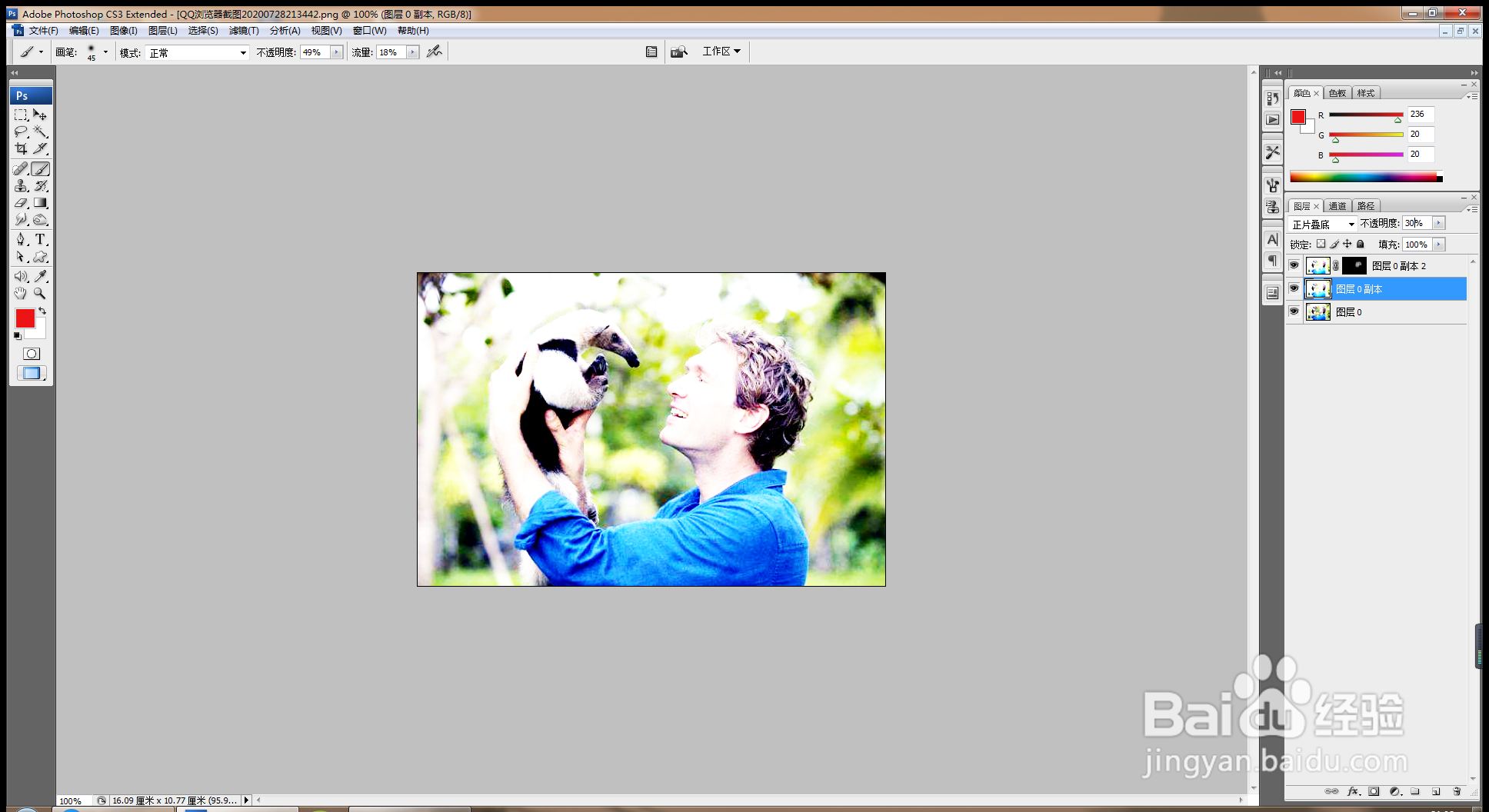
7、选择图层,添加图层蒙版,设置前景色为黑色,选择涂抹在人物脸部上,如图

8、选择软画笔,设置画笔为64,然后开始涂抹,调整图层,如图

9、按crl+alt+shift+e盖印图层,如图

